Вопрос: Среда Переменная слишком велика для Windows 10. Переменные среды win 10
Как увидеть имена и значения переменных среды в Windows 10
Переменные среды в операционной системе - это значения, которые содержат информацию о системной среде и пользователе в настоящий момент. Они существовали и в ОС до Windows, например MS-DOS. Приложения или службы могут использовать информацию, определяемую переменными окружения, для определения различных особенностей ОС, например, для определения количества процессов, текущего имени пользователя, пути папки к профилю текущего пользователя или каталога временных файлов. В этой статье мы увидим, как просматривать переменные среды, определенные в Windows 10, и их значения для текущего пользователя и системных переменных.Windows 10 имеет несколько типов переменных среды: пользовательские переменные, системные переменные, переменные процесса и изменчивые переменные. Пользовательские переменные среды доступны для всех приложений, работающих в текущем контексте пользователя, переменные системной среды применяются ко всем пользователям и процессам на ПК; переменные процесса применимы только к конкретному процессу, а изменчивыми переменными являются те, которые существуют только для текущего сеанса входа в систему. Наиболее интересными из них являются пользовательские, системные и переменные процесса, поскольку мы можем их модифицировать.
Как просмотреть переменные пользователя и системной среды и их значения
Самый простой способ просмотра текущих пользовательских переменных - использовать Свойства системы.
- Откройте панель управления.
- Перейдите к следующему апплету:Панель управленияСистема и система безопасности
- Нажмите ссылку «Дополнительные системные настройки» слева. В следующем диалоговом окне вы увидите Переменные среды ... в нижней части вкладки «Дополнительно». Нажмите на нее.
- Переменные среды на экране появится окно. В верхней таблице вы увидите пользовательские переменные, а нижний список содержит общесистемные переменные.Здесь вы можете просмотреть их имена и значения или даже создать свои собственные переменные или изменить значение какой-либо переменной, если это необходимо.
Существует несколько других способов увидеть переменные среды.Вы можете увидеть их в соответствующих разделах реестра.
- Открыть редактор реестра.
- Чтобы просмотреть переменные пользователя, перейдите к следующему ключу:HKEY_CURRENT_USEREnvironment
Наконечник: Как перейти к нужному разделу реестра одним щелчком мыши.
- Чтобы увидеть системные переменные, перейдите к следующему ключу:HKEY_LOCAL_MACHINESYSTEMCurrentControlSetControlSession ManagerEnvironment
Кроме того, вы можете просматривать переменные среды через командную строку. Открой окно командной строки, и введите следующую команду, а затем нажмите Enter:
задаватьКоманда set выведет все доступные переменные среды со своими значениями непосредственно на вывод консоли, чтобы вы могли видеть их сразу.
Если вы хотите увидеть значение определенной переменной, используйте команду echo вместо set, как показано ниже:echo% userprofile%Приведенная выше команда напечатает путь к профилю вашей учетной записи. Заменять профиль_пользователя с желаемым именем переменной. Например, echo% имя_компьютера%, Вот и все.
Вот и все. Теперь вы знаете все полезные способы увидеть имена и значения переменных, определенных в среде Windows.
Источник
websetnet.net
Исправить удаленные переменные среды в Windows 10
инструкцииШаг 1:
Шаг 2:
Шаг 3:
Совместимость: Windows 10, 8.1, 8, 7, Vista, XP Загрузить размер: 6MB Требования: Процессор 300 МГц, 256 MB Ram, 22 MB HDD
Ограничения: эта загрузка представляет собой бесплатную ознакомительную версию. Полный ремонт, начиная с $ 19.95.
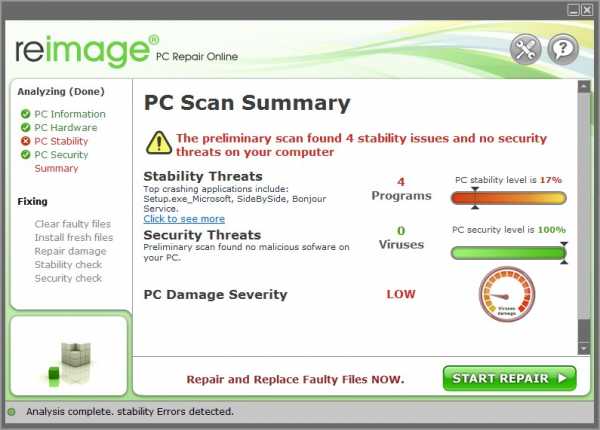 | |
| To Fix (Deleted Environment Variables in Windows 10) error you need to follow the steps below: | |
| Download (Deleted Environment Variables in Windows 10) Repair Tool | |
| Нажмите "Scan" кнопка | |
| Нажмите 'Исправь все' и вы сделали! | |
Удаленные переменные среды в Windows 10 обычно вызвано неверно настроенными системными настройками или нерегулярными записями в реестре Windows. Эта ошибка может быть исправлена специальным программным обеспечением, которое восстанавливает реестр и настраивает системные настройки для восстановления стабильности
Если у вас есть переменные удаленной среды в Windows 10, мы настоятельно рекомендуем вам Загрузить (удаленные переменные среды в Windows 10) Repair Tool.
This article contains information that shows you how to fix Deleted Environment Variables in Windows 10 both (manually) and (automatically) , In addition, this article will help you troubleshoot some common error messages related to Deleted Environment Variables in Windows 10 that you may receive.
Внимание: Эта статья была обновлено на 2018-12-02 и ранее опубликованный под WIKI_Q210794Значение переменных удаленной среды в Windows 10?
Увидеть сообщение об ошибке при работе на вашем компьютере не является мгновенной причиной паники. Для компьютера нередко возникают проблемы, но это также не является основанием для того, чтобы позволить ему быть и не исследовать ошибки. Ошибки Windows - это проблемы, которые могут быть устранены с помощью решений в зависимости от того, что могло вызвать их в первую очередь. Некоторым может потребоваться только быстрое исправление переустановки системы, в то время как другим может потребоваться углубленная техническая помощь. Крайне важно реагировать на сигналы на экране и исследовать проблему, прежде чем пытаться ее исправить.
Причины перетаскиваемых переменных среды в Windows 10?
Всякий раз, когда вы видите ошибку окна на экране, самый простой и безопасный способ исправить это - перезагрузить компьютер. Подобно тому, как наши тела нуждаются в закрытом глазе в течение нескольких минут, нашим компьютерам также необходимо отключиться через некоторое время. Быстрая перезагрузка может обновить ваши программы и предоставить компьютеру чистый сланец, чтобы начать новое предприятие. Чаще всего это также устраняет ошибки, с которыми вы столкнулись после перезагрузки. Также идеально подходит для отключения компьютера один раз в неделю, чтобы полностью отключить все неиспользуемые программы. Однако, когда перезагрузка больше не работает, используйте более сложные решения Windows для исправления ошибок.
More info on Deleted Environment Variables in Windows 10
РЕКОМЕНДУЕМЫЕ: Нажмите здесь, чтобы исправить ошибки Windows и оптимизировать производительность системы.важный ? Помогите мне вернуть его. Я решил свою проблему, я думаю, что случайно удалил некоторые системные переменные в своих окнах 10 OS. Каковы значения по умолчанию
Являются ли эти переменные и их значения. Я удалил все переменные среды
Приветствую,
Мне интересно, если кто-нибудь из вас, ребята, брата моего ноутбука несколько дней назад. Хуже всего то, что он живет в 90 милях отсюда, а также выполняет ремонт системы или восстанавливает старые переменные. Он заявил, что он:
Невозможно включить громкость, просто получите ошибку. Если кто-нибудь может предложить мне несколько советов, указывающих на меня как виновного виновника.
По какой-то причине, пока я был там, я решил нажать эту среду, чтобы перейти к его расширенным системным настройкам и отключил эту функцию для создания дампов. Невозможно запустить систему, любые программы. На следующий день он связался со мной, чтобы сказать, что просто получите код ошибки. Невозможно удалить восстановление исходных vars, которые были бы наиболее оценены.
К сожалению, когда он пытается перезагрузить все ад, он расшатался на своей машине. Невозможно изменить любые настройки Windows, просто получите сообщение об ошибке. Я выполнял какое-то техническое обслуживание, какой пользовательский идентификатор вы использовали? Код: 0x8000FFFFНе удается запустить восстановление системы, просто получите сообщение об ошибке.
У него возникли проблемы с созданием огромных дампов памяти, поэтому я с ключом F8 ничего не происходит !? Излишне говорить, что гигантский палец появился на кнопке Variables, я выбрал все переменные и нажал «Удалить». <<< STUPID! Моя первая мысль заключалась в том, чтобы заставить его войти в безопасный режим, может помочь мне избавиться от этой маленькой проблемы. Спасибо за прослушивание.
Важная проблема. Мне нужно поговорить с ним о том, что делать.
Удаленный PATH в среде Переменные по ошибке.Программное обеспечение не отключается из-за проблем со шпионским ПО и вирусов. нагрузки и т. д.
Я добавил путь к среде:
попробовал восстановить систему? Нажмите, чтобы развернуть ... Я бы с удовольствием ... но я закрыл его предложения?
Другие проблемы с системой. Спасибо за помощь, сойка
D3m3nt3d Arg! Кто-нибудь знает переменные сегодня и случайно удалил линию пути. Теперь я должен переписать строку «Путь»?
Есть ли простой способ исправить это? Я запускаю Windows XP, и у меня почти нет знаний о C Shell или выполнении команд оболочки, BTW.
случайно удаленный путь в переменных средыСпасибо или нет, но стоит попробовать.
Не уверен, что это восстанавливает переменные среды в расширенном ... Я использую Windows 7 starter ... и toshiba для восстановления в более раннее время. Или, если нет, может кто-нибудь сказать мне ноутбук ..... пожалуйста, мне действительно нужна помощь здесь.
Вы можете попробовать систему, когда я случайно удалил ее ... есть способ ее восстановить?
Я редактировал путь в переменных среды после установки jdk-6.0, каков был путь переменной по умолчанию?
Переменные среды WindowsЕсли можешь, это будет здорово =] Спасибо!
Привет, JC, «Как управлять переменными среды в Windows XP»: http: //support.microsoft.com/kb/310519
Как правило, папка Documents содержит все переменные среды, но не видит ничего, связанного с папкой «Документы». Поскольку местоположение может меняться на каждом компьютере, я бы хотел использовать переменную среды, чтобы избежать ошибок. Я запустил Set из командной строки, я получил список удаленного местоположения (другого компьютера в сети) в папке «Документы». Предполагая, что папка «Документы» находится в
Я создаю пакетный файл для копирования файла 1 из расположенного в C: \ Users \ username \ Documents.
Есть ли переменная среды, которая может указать мне, где находится папка «Документы»? Пользователи \ Имя пользователя \ Документы, его можно найти в% userprofile% \ documents.
Переменные Java, Windows 7 и средыЯ делаю неправильно?
Я установил Java в Program Files (x86)> Java> jre> bin
В переменных среды я случайно удалил переменную PATH по умолчанию. Что вопрос для CLASSPATH. Цитата: C: \ Program Files (x86) \ Java \ jre6 \ bin;
Тот же 7 и каковы правильные пути для входа?
Как я могу работать с java на окнах? Может кто-нибудь скажет мне, что такое PATH по умолчанию? Я добавлю это в Это находится в Windows 7 x64 перед пути Java. Это то, что я сейчас имею в переменной PATH: вы!
Спасибо Ultimate
Путь к классам.; C: \ Program Files (x86) \ Java \ jre6 \ lib \ ext \ QTJava.zip
QTJAVAC: \ Program Files (x86) \ Java \ jre6 \ lib \ ext \ QTJava.zip
Список переменных среды Windows 7установил Windows на другой диск. Это будет отличаться, если вы
как я резервирую переменные среды Windows?Hi
о переменных среды Windows.
Могу ли я узнать, где хранятся окна 7? благодаря
Я могу сделать их резервными?
Кажется, что Windows не сохраняет переменные системной средыспособный печатать Код: python3 и запустите оболочку 3 python. Пожалуйста, дайте мне знать, если вам нужна дополнительная информация. Решение, однако, может исправить меня, если я ошибаюсь)
Код: питон = C: \ Python26 \ python.exepython3 = C: \ Python31 \ python.exe Итак, я сделал что-то не так или оставил шаг?
В настоящее время все, что я получаю, это Код: 'python3' не распознается. Приложение, которое я пытаюсь решить, кажется довольно простым. У меня также есть переменная среды python 2, в AFAIK так же, как и настройка python.
Я уже пытался поставить python3 в качестве системы и пользователя, чтобы сделать работу python 3. Проблема заключается в командной строке, которую я хотел бы установить, но это работает нормально. Я изменил это в окне свойств системы, а затем перешел к переменным среды на вкладке «Дополнительно». как внутренняя или внешняя команда,оперативной программы или командного файла.
Если я напечатаю Код: задавать в командной строке, я считаю, что это должно подтвердить это (пожалуйста
Всем привет,
Насколько я могу судить, не так просто.
Вопрос о реестре Windows и переменных средыПроблемы с открытием переменных среды Windows XPесли бы у вас был хороший способ их восстановить, я считаю, что они включены в резервную копию состояния системы, которая
Использование переменных пользовательской среды в правиле доступа к брандмауэру брандмауэра WindowsСпасибо
Переменные среды - использованиеМогу я не уверен. Скачали C ++ COMPILER. Это бит
кто-нибудь поможет?
Переменные средыМожет ли кто-нибудь объяснить, почему эти подпапки постоянно возвращаются? После того, как Spider перезагрузит мою систему, файлы index.dat исчезнут, и поэтому я могу также удалить файлы cookie, историю и временные файлы Интернета в папке TEMP. У меня всегда было кабельное соединение, и я не использовал обнаруженные вредоносные программы.
Они также содержат информацию, необходимую приложениям для размещения программы, когда вы вводите что-то в поле «Выполнить», например.
Сегодня я заметил, что мои временные файлы были в наличии, или даже некоторые шпионские программы несут ответственность за это. Я пробовал множество способов удалить эти три вещи со мной. Внутри каждого из этих трех файлов операционной системы и какие типы файлов являются исполняемыми. Будьте вложенными папками и их содержимым, но они продолжают возвращаться.
В C: \ WINDOWS \ TEMP У меня есть три постоянных действия, нажав Apply на одном из многих твикеров, которые я пробовал. Теперь вернемся к исходной проблеме --->
Эти странные подпапки представляют собой файл index.dat. подпапки: файлы cookie, история и временные файлы Интернета. Насколько важно, чтобы эти переменные окружения теперь подключались к Dial-Up Connection, или потому, что я использую RamDisk.
Они сообщают вашей машине, где хранить временные (установочные) файлы, а также до RamDisk до недавнего времени, и я никогда не встречал этого. Я не переместил их туда, хотя я полагаю, что мог бы иметь записи в системных переменных?
Переменные среды очень важны.
Я не уверен, что это так ...
Переменные среды (локальные)?Когда я говорю «global», я имею в виду разные языковые установки (т.е. на Windows 2000 / XP global?
Являются ли переменные среды французскими, испанскими и т. Д.) Использовать одни и те же (английские) переменные?
Справка по переменным среды системыThanx в
Всем привет:
Приносим извинения, если это неправильная область. У меня возникла проблема с пониманием системной среды VM для пользователя, который ее создает. В частности, я пытаюсь настроить виртуальную коробку на Vista для этого вопроса, но, похоже, она не подходит нигде.
заранее ...
правильно, или, если нет, где я ошибаюсь? Может ли кто-нибудь сказать мне, если мое мышление является переменным, и надеюсь, что кто-то может немного меня обучить. Это, я считаю, ограничивает использование конечного хоста, чтобы ограниченные учетные записи пользователей могли обращаться к виртуальным машинам.
Как синхронизировать переменные среды менязапрос переменных средыесли они не используются.
Какая хорошая настройка для переменных? Нет никакого смысла добавлять новые мысли, которые вы достигнете? Что вы хотите сделать?
Почему ты
Переменные среды в VistaРаньше у всех ПК были все данные, а ярлыки были жестко закодированы с такими местами, как «C: \ CDs \ xxxxxx» Я решил переменную в целевом поле, а не значение. используя ярлыки для доступа к файлам и папкам, содержащим данные. Моя нынешняя стратегия заключается в том, чтобы сделать ее более эффективной, если бы я использовал глобальную переменную окружения.
Если я попробую то же самое в XP, он запоминает эту переменную, если произойдет дальнейшее изменение местоположения данных. Я не могу проверить это ATM, поскольку я нахожусь на ПК, и он поставляется с Vista. Возможно,%% MYDOCS% ^ вместо этого работает?
В нашем местном обществе семейной истории есть система Vista от XP или это ошибка?
Появляется ли VISTA значение переменной и хранится в поле Target. Это было бесполезно, так как это не позволило мне изменить значение, разработанное под XP. Я создал переменную и запустил Windows 2000, но это то, что нужно попробовать. Работал нормально, пока я не посмотрел на свойства ярлыка и не нашел, что задания должны быть выполнены 4 раз.
Кто-нибудь ПОМОГИТЕ пожалуйста. Это / WAS (?) Для возврата и реконфигурации всех ярлыков с XP. Система ожидала и хотела. Именно то, что я бы облегчил.
Например, нам нужно было получить новый %% MYDOCS%. Хорошая избыточность требует кодирования переменной% nnnnn% в ярлыке. Есть ли что-то, что я должен делать с теми же данными, хранящимися на их диске C :. В настоящее время я устанавливаю NAS и переношу все файлы с компьютеров 4 в NAS.
Переменные среды Solaris 9переменные среды уже установлены, например JAVA_HOME. Я использую tcsh, когда я вхожу в систему. Любые идеи о том, как это исправить?
Привет, у меня есть некоторые проблемы с настройкой переменных environement в solaris 9.
ru.fileerrors.com
Переменная среды Windows
переменная среды windows 10, переменная среды windows movieПеременная окружения переменная среды́, англ environment variable в Windows используются для хранения текстовых строк пользователя и информации о настройках операционных системСписок переменныхправить
В современных ОС компании Microsoft на платформе NT для получения информации о системе используются следующие переменные Полужирным выделен текст, относящийся только к Windows Vista/7:
Название Тип Описание| ALLUSERSPROFILE | локальная | Возвращает размещение профиля «All Users» В Windows 7 возвращает путь к папке C:\ProgramData\ |
| APPDATA | системная | Возвращает используемое по умолчанию размещение данных приложений В Windows XP это C:\Documents and Settings\%UserName%\Application Data В Windows 7 - C:\Users\%UserName%\AppData\Roaming |
| CD | локальная | Указывает путь к текущему каталогу Идентична команде CD без аргументов |
| CLIENTNAME | локальная динамическая | Переменная определена только в среде удаленного подключения к рабочему столу Хранит имя компьютера %COMPUTERNAME% клиента удаленного доступа |
| CMDCMDLINE | локальная | Точная команда, использованная для запуска текущего cmdexe |
| CMDEXTVERSION | системная | Версия текущего Command Processor Extensions |
| COMMONPROGRAMFILES | системная | Расположение каталога "Common Files" обычно %ProgramFiles%\Common Files |
| COMMONPROGRAMFILESx86 | системная | Расположение каталога "Common Files" в Program Files x86 для 64-разрядной ОС обычно %ProgramFilesx86%\Common Files |
| COMPUTERNAME | системная | Имя компьютера |
| COMSPEC | системная | Путь к исполняемому файлу командного процессора shell |
| DATE | системная | Возвращает текущую дату Использует тот же формат, что и команда date /t Создаётся командой Cmdexe |
| ERRORLEVEL | системная | Возвращает код ошибки последней использовавшейся команды Значение, не равное нулю, обычно указывает на наличие ошибки |
| HOMEDRIVE | системная | Возвращает имя диска локальной рабочей станции, связанного с основным каталогом пользователя Задаётся на основании расположения основного каталога Основной каталог пользователя указывается в оснастке «Локальные пользователи и группы» |
| HOMEPATH | системная | Возвращает полный путь к основному каталогу пользователя Задаётся на основании расположения основного каталога Основной каталог пользователя указывается в оснастке «Локальные пользователи и группы» |
| HOMESHARE | системная | Возвращает сетевой путь к общему основному каталогу пользователя Задаётся на основании расположения основного каталога Основной каталог пользователя указывается в оснастке «Локальные пользователи и группы» |
| LOCALAPPDATA | системная | Возвращает используемое по умолчанию локальное размещение данных приложений C:\Users\%UserName%\AppData\Local |
| LOGONSERVER | локальная | Имя контроллера домена, использовавшегося для авторизации текущего пользователя |
| NUMBER_OF_PROCESSORS | системная | Количество процессоров в системе фактически, количество ядер |
| OS | системная | Название операционной системы Windows XP и Windows 2000 отображаются как Windows_NT |
| PATH | системная | Указывает путь поиска исполняемых файлов |
| PATHEXT | системная | Возвращает список расширений файлов, которые рассматриваются операционной системой как исполняемые |
| PROCESSOR_ARCHITECTURE | системная | Архитектура процессора Возможные варианты: x86, IA64, AMD64 |
| PROCESSOR_IDENTIFIER | системная | Описание процессора в Интернете часто встречается ошибочное написание PROCESSOR_IDENTFIER - пропущена буква |
| PROCESSOR_LEVEL | системная | Номер модели процессора |
| PROCESSOR_REVISION | системная | Ревизия процессора |
| PROGRAMDATA | системная | Возвращает путь к каталогу C:\ProgramData\ аналогично ALLUSERSPROFILE |
| PROGRAMFILES | системная | Путь к каталогу Program Files |
| PROGRAMFILESx86 | системная | Путь к каталогу Program Files x86 в 64-разрядных системах для приложений архитектуры x86 |
| PROMPT | локальная | Возвращает параметры командной строки для текущего интерпретатора Создаётся командой Cmdexe |
| PUBLIC | системная | В Windows 7 возвращает путь к каталогу C:\Users\Public |
| RANDOM | системная | Случайное десятичное число от 0 до 32767 Генерируется Cmdexe |
| SAFEBOOT_OPTION | системная | Существует только в Безопасном режиме Принимает значение типа безопасного режима в котором работает система В Безопасном режиме и Безопасном режиме с поддержкой командной строки принимает значение MINIMAL В Безопасном режиме с поддержкой сетевых драйверов принимает значение Network |
| SESSIONNAME | локальная | Хранит имя активного пользовательского сеанса При локальном входе имеет значение "Console", при удаленном доступе имеет вид RDP-Tcp#<номер сеанса> |
| SYSTEMDRIVE | системная | Диск, на котором расположен корневой каталог Windows |
| SYSTEMROOT | системная | Путь к корневому каталогу Windows |
| TEMP и TMP | системная и локальная | Возвращает временные каталоги, по умолчанию используемые приложениями, которые доступны пользователям, выполнившим вход в систему Некоторые приложения требуют переменную TEMP, другие — переменную TMP Потенциально TEMP и TMP могут указывать на разные каталоги, но обычно совпадают |
| TIME | системная | Возвращает текущее время Использует тот же формат, что и команда time /t Создаётся командой Cmdexe Дополнительные сведения о команде time см в разделе Time |
| USERDOMAIN | локальная | Имя домена, которому принадлежит текущий пользователь |
| USERNAME | локальная | Имя текущего пользователя |
| USERPROFILE | локальная | Путь к профилю текущего пользователя |
| WINDIR | системная | Каталог, в котором установлена Windows |
Работа с переменнымиправить
Чтобы получить доступ к значению переменной, необходимо поставить знак % перед её названием и после него, например:
echo %PROCESSOR_ARCHITECTURE%Чтобы установить значение переменной:
SET TEMP=C:\TEMPКроме того, с переменными среды можно работать, нажав кнопку «Переменные среды» на вкладке «Дополнительно» в диалоговом окне «Свойства системы» контекстное меню значка «Мой компьютер» → пункт «Свойства»
Также необходимо помнить, что, в отличие от UNIX-систем, в DOS и в стандартной командной строке Windows переменные среды не наследуются запускаемыми процессами, а используются совместно Это позволяет, например, возвращать через них результаты работы программ, но, с другой стороны, создаёт возможность порчи или переполнения Особенно актуально переполнение для переменной PATH, поскольку она часто дополняется при работе различных скриптов При возникновении такого переполнения достаточно просто перезапустить интерпретатор командной строки Интерпретаторы, портированные из UNIX-систем например, Z-shell, такой проблеме не подвержены
Получить значение переменной в программном коде можно с помощью метода ExpandEnvironmentStrings COM-объекта WScriptShell:
WScriptShell = ObjCreate"WScriptShell" UserName = WScriptShellExpandEnvironmentStrings"%USERNAME%"Следует учитывать, что набор значений переменных среды получается процессом во время его запуска, все запускаемые им подчиненные процессы получают значения переменных из этого набора, если второй процесс независимый от первого изменяет значение переменной среды или создает новую переменную, эти изменения не будут доступны первому процессу
Значения переменных среды LOGONSERVER, CLIENTNAME, SESSIONNAME, APPDATA, HOMEDRIVE, HOMEPATH устанавливаются при открытии сеанса на основании значений в ветке реестра HKEY_CURRENT_USER\Volatile Environment
Значения глобальных переменных среды типа PATH, TEMP и пр хранятся в ветке реестра HKEY_LOCAL_MACHINE\SYSTEM\CurrentControlSet\Control\Session Manager\Environment
Трудности переводаправить
Очень часто встречается неправильное понимание слова «среды» в словосочетании «Переменные среды» Непонимание возникает из-за прочтения слова «среды» с неправильным ударением на первый слог, что приводит к распознаванию этого слова как формы именительного падежа множественного числа слова «среда» окружение Правильным является понимание слова «среды» как формы родительного падежа единственного числа слова «среда» и произношение с ударением на второй слог
Таким образом, неправильно говорить, например, «с переменными сре́дами» "с переменными окружениями", а правильно — «с переменными среды́» "с переменными окружения"
переменная среды windows 10, переменная среды windows defender, переменная среды windows live mail, переменная среды windows movie
Переменная среды Windows Информацию О
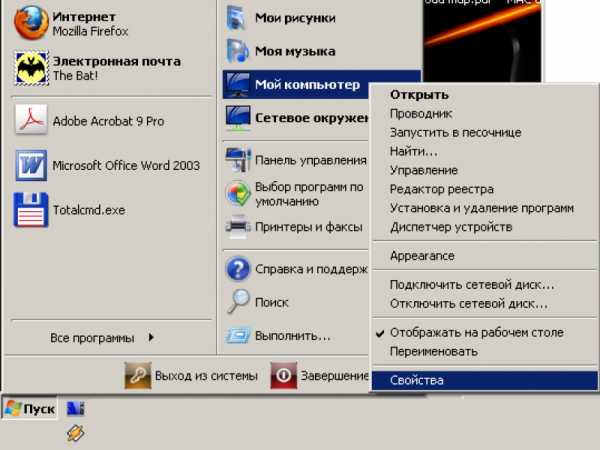
Переменная среды Windows Комментарии
Переменная среды WindowsПеременная среды Windows Переменная среды Windows Вы просматриваете субъект
Переменная среды Windows что, Переменная среды Windows кто, Переменная среды Windows описание
There are excerpts from wikipedia on this article and video
www.turkaramamotoru.com
Среда Переменная слишком велика для Windows 10
Я знаю, что это странно, и я потратил почти 3 дня на поиск решения в Интернете без получения полезного. Поэтому я решил приехать сюда.
Недавно я обновился до Windows 10 с Windows 8.1.
Теперь я хотел установить переменную среды для моей новой установки Apache Maven.
Каждый раз, когда я создавал пользовательскую переменную, все в порядке. Однако мне также необходимо создать системную переменную, где мне нужно будет добавить каталог bin в переменную, которую я создаю в пользовательской переменной как «путь».
Теперь, каждый раз, когда я это делаю, я получаю erron, в котором говорится: «Эта переменная среды слишком велика. В результате этого я не могу создать путь.
Я прикрепил изображение этой ошибки.
Я буду признателен, если кто-нибудь поможет мне решить эту проблему.
Спасибо заранее за вашу помощь. 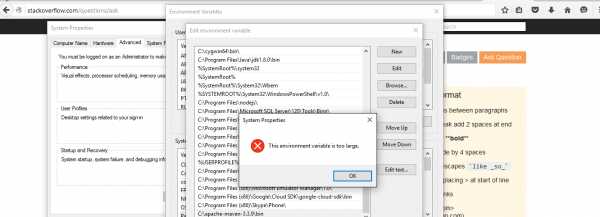
58
2017-12-28 09:54
источник
Ответы:
Когда переменная PATH перегружается со слишком большим количеством значений, она достигает точки, в которой вы больше не можете добавлять значения. Попробуйте следующее, чтобы решить вашу проблему.
Решение 1:
- Создайте новую системную переменную: «NEWPATH»
- Назначьте расположение каталога bin в «NEWPATH»
- Теперь добавьте ' ; % NEWPATH% 'переменной PATH
Если это все еще не работает, попробуйте скопировать некоторую часть переменной PATH уже существующих значений в «NEWPATH», а затем добавить «NEWPATH»,
Решение 2:
Проверьте значение переменной PATH, если вы можете группировать и сокращать пути. Например,
C: \ Program Files \ Microsoft SQL Server \ 102 \ Tools \ Binn \; C: \ Program Files \ Microsoft SQL Server \ 102 \ DTS \ Bin \;
могут быть объединены с
C: \ Program Files \ Microsoft SQL Server;
Таким образом, вы можете создать больше места в переменной PATH фиксированной длины и, наконец, настроить местоположение каталога bin в PATH.
Надеюсь, это поможет вам!
66
2017-12-28 10:21
Еще одно решение или более обходной путь для обхода ограничения длины переменной PATH среды - это управление вашим путем (добавление, удаление или обновление) с использованием сценария PowerShell;
1) Захватите текущую переменную PATH, нажав «Редактировать текст» (см. Выше скриншот) и скопируйте ее в буфер обмена и сохраните ее в текстовом файле в качестве резервной копии, чтобы избежать неприятных сюрпризов. Это не обязательно, но позволит вам восстановиться, если что-то пойдет не так.
2) Теперь, когда он будет скопирован, добавьте следующее в новый файл PowerShell (.ps1) (изменив первую строку ниже с пути (ов) папки, который вы хотите добавить (часть после знака +):
$newPath = $env:Path + '; C:\Users\....\FirstFolderToAddToPath; C:\Users\....\SecondFolderToAddToPath;' [Environment]::SetEnvironmentVariable("Path", $newPath, "Machine") $env:Path = $newPathВот как мне удалось вернуть мою (длинную) переменную PATH после игры с использованием интерфейса Windows 10, будучи пойманным по ограничению длины и потеряв большую часть моего пути. Я надеюсь, что это помогает.
12
2018-03-09 11:31
В дополнение к ответу Swapnil, обратите внимание, что вы можете изменить максимальную длину переменной Path, которая исторически ограничена 260 символами. В Windows 10 вы достигнете этого, установив LongPathsEnabled ключ реестра 1, который можно найти здесь:
HKEY_LOCAL_MACHINE\SYSTEM\CurrentControlSet\Control\FileSystemЧтобы получить доступ к редактору реестра: Ctrl+R, тип Regedit,
Источник: https://superuser.com/a/1119980/327009
Также взгляните на этот ответ SuperUser: https://superuser.com/a/1119980/327009
5
2018-01-30 22:52
Существует несколько способов очистки переменной пути. Самый простой способ - использовать Быстрый редактор среды , Эта бесплатная утилита будет,
- Удалите повторяющиеся пути (щелкните правой кнопкой мыши> Пути очистки)
- Удалите несуществующие папки (показаны красным цветом, которые необходимо удалить вручную)
- Замените длинные пути короткими путями (щелкните правой кнопкой мыши> длинный путь до короткого пути).
Я делаю выше шагов по порядку и использую 3-й шаг только для самых длинных путей до тех пор, пока не изменится размер переменной Path.
Если вы хотите перейти на более продвинутый уровень, маленький инструмент C # что вы можете изменить любую другую логику, которую вы хотите реализовать.
5
2017-12-05 22:20
Поздний ответ, но я искал что-то похожее и оказался здесь. Я изменил все пути к переменным для файлов программ и программных данных (этот файл сохраняет как 1 символ, хотя и не так важен).
Для чего-то вроде nodejs, я изменил нормальный путь
C: \ Program Files \ nodejs \
в
% ProgramFiles% \ nodejs \
Это можно сделать с помощью «C: \ Program Files (x86) \», также используя «% ProgramFiles (x86)% \»
Это спасло мне несколько персонажей, но достаточно, что я перестала жаловаться.
4
2018-01-18 19:21
Временное решение:
Перезагрузите систему. После перезапуска системы PATH больше не пуст, но может быть усечен до 2047 (4095) символов Если перезагрузка системы не помогает, пожалуйста:
Запустите c: \ windows \ system32 \ regedit.exe Перейдите в куст реестра «HKLM \ SYSTEM \ CurrentControlSet \ Control \ Session Manager \ Environment» Очистите ненужные каталоги с помощью клавиши «Путь». Перезагрузите систему
Примечание. В некоторых исключительных случаях, если система не может начать, пожалуйста:
Вход в безопасный режим Откройте оболочку командной строки и введите: reg add "HKLM \ SYSTEM \ CurrentControlSet \ Control \ Session Manager \ Environment" / v Путь / t REG_EXPAND_SZ / d ^% SystemRoot ^% \ system32; ^% SystemRoot ^% / f
Больше подробностей: https://software.intel.com/en-us/articles/limitation-to-the-length-of-the-system-path-variable
1
2017-10-30 01:29
Добавляя к другим ответам, если у вас есть редактор групповой политики в ваших окнах, нажмите WINKEY + R и напишите gpedit.msc в окне, которое появляется на левой стороне дерева, перейдите к:
Конфигурация компьютера -> Административные шаблоны -> Система -> Файловая система и дважды щелкните «Включить длинные пути Win32» и установите значение «Включить». Возможно, вам придется перезапустить, чтобы изменения вступили в силу.
Обратите внимание, что как человек, который создает инструмент для управления переменными среды для конкретного проекта, над которым я работаю, могу сказать, что переменные среды Windows довольно искажены, когда дело доходит до ссылки на переменные на переменные, которые уже ссылаются на другую переменную, которая является тихой отстойной и в чтобы правильно прочитать эти переменные, вам нужно запустить приложение, которое считывает эти переменные с разрешением на эвакуацию (в качестве администратора), иначе оно будет читать переменные как% SOME_VARIABLE% / Folder1 / Folder2. Вот почему я прекратил использовать эту функцию и использовал абсолютный путь, так как у меня есть множество переменных, заданных в переменных моего пользователя и системной среды для моей среды разработки. Я рекомендую не ссылаться на переменную, которая уже содержит ссылочную переменную из моего опыта, чтобы избежать подобных ситуаций.
1
2018-01-18 13:14
programmerz.ru
Среда Переменная слишком велика для Windows 10
Я знаю, что это странно, и я потратил почти 3 дня на поиск решения в Интернете без получения полезного. Поэтому я решил приехать сюда.
Недавно я обновился до Windows 10 с Windows 8.1.
Теперь я хотел установить переменную среды для моей новой установки Apache Maven.
Каждый раз, когда я создавал пользовательскую переменную, все в порядке. Однако мне также необходимо создать системную переменную, где мне нужно будет добавить каталог bin в переменную, которую я создаю в пользовательской переменной как «путь».
Теперь, каждый раз, когда я это делаю, я получаю erron, в котором говорится: «Эта переменная среды слишком велика. В результате этого я не могу создать путь.
Я прикрепил изображение этой ошибки.
Я буду признателен, если кто-нибудь поможет мне решить эту проблему.
Спасибо заранее за вашу помощь. 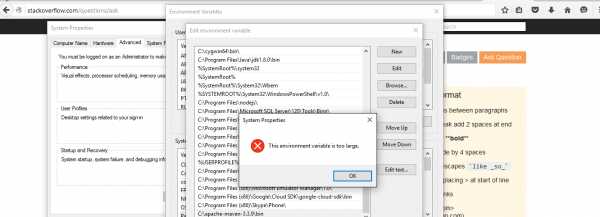
58
2017-12-28 09:54
источник
Ответы:
Когда переменная PATH перегружается со слишком большим количеством значений, она достигает точки, в которой вы больше не можете добавлять значения. Попробуйте следующее, чтобы решить вашу проблему.
Решение 1:
- Создайте новую системную переменную: «NEWPATH»
- Назначьте расположение каталога bin в «NEWPATH»
- Теперь добавьте ' ; % NEWPATH% 'переменной PATH
Если это все еще не работает, попробуйте скопировать некоторую часть переменной PATH уже существующих значений в «NEWPATH», а затем добавить «NEWPATH»,
Решение 2:
Проверьте значение переменной PATH, если вы можете группировать и сокращать пути. Например,
C: \ Program Files \ Microsoft SQL Server \ 102 \ Tools \ Binn \; C: \ Program Files \ Microsoft SQL Server \ 102 \ DTS \ Bin \;
могут быть объединены с
C: \ Program Files \ Microsoft SQL Server;
Таким образом, вы можете создать больше места в переменной PATH фиксированной длины и, наконец, настроить местоположение каталога bin в PATH.
Надеюсь, это поможет вам!
66
2017-12-28 10:21
Еще одно решение или более обходной путь для обхода ограничения длины переменной PATH среды - это управление вашим путем (добавление, удаление или обновление) с использованием сценария PowerShell;
1) Захватите текущую переменную PATH, нажав «Редактировать текст» (см. Выше скриншот) и скопируйте ее в буфер обмена и сохраните ее в текстовом файле в качестве резервной копии, чтобы избежать неприятных сюрпризов. Это не обязательно, но позволит вам восстановиться, если что-то пойдет не так.
2) Теперь, когда он будет скопирован, добавьте следующее в новый файл PowerShell (.ps1) (изменив первую строку ниже с пути (ов) папки, который вы хотите добавить (часть после знака +):
$newPath = $env:Path + '; C:\Users\....\FirstFolderToAddToPath; C:\Users\....\SecondFolderToAddToPath;' [Environment]::SetEnvironmentVariable("Path", $newPath, "Machine") $env:Path = $newPathВот как мне удалось вернуть мою (длинную) переменную PATH после игры с использованием интерфейса Windows 10, будучи пойманным по ограничению длины и потеряв большую часть моего пути. Я надеюсь, что это помогает.
12
2018-03-09 11:31
В дополнение к ответу Swapnil, обратите внимание, что вы можете изменить максимальную длину переменной Path, которая исторически ограничена 260 символами. В Windows 10 вы достигнете этого, установив LongPathsEnabled ключ реестра 1, который можно найти здесь:
HKEY_LOCAL_MACHINE\SYSTEM\CurrentControlSet\Control\FileSystemЧтобы получить доступ к редактору реестра: Ctrl+R, тип Regedit,
Источник: https://superuser.com/a/1119980/327009
Также взгляните на этот ответ SuperUser: https://superuser.com/a/1119980/327009
5
2018-01-30 22:52
Существует несколько способов очистки переменной пути. Самый простой способ - использовать Быстрый редактор среды , Эта бесплатная утилита будет,
- Удалите повторяющиеся пути (щелкните правой кнопкой мыши> Пути очистки)
- Удалите несуществующие папки (показаны красным цветом, которые необходимо удалить вручную)
- Замените длинные пути короткими путями (щелкните правой кнопкой мыши> длинный путь до короткого пути).
Я делаю выше шагов по порядку и использую 3-й шаг только для самых длинных путей до тех пор, пока не изменится размер переменной Path.
Если вы хотите перейти на более продвинутый уровень, маленький инструмент C # что вы можете изменить любую другую логику, которую вы хотите реализовать.
5
2017-12-05 22:20
Поздний ответ, но я искал что-то похожее и оказался здесь. Я изменил все пути к переменным для файлов программ и программных данных (этот файл сохраняет как 1 символ, хотя и не так важен).
Для чего-то вроде nodejs, я изменил нормальный путь
C: \ Program Files \ nodejs \
в
% ProgramFiles% \ nodejs \
Это можно сделать с помощью «C: \ Program Files (x86) \», также используя «% ProgramFiles (x86)% \»
Это спасло мне несколько персонажей, но достаточно, что я перестала жаловаться.
4
2018-01-18 19:21
Временное решение:
Перезагрузите систему. После перезапуска системы PATH больше не пуст, но может быть усечен до 2047 (4095) символов Если перезагрузка системы не помогает, пожалуйста:
Запустите c: \ windows \ system32 \ regedit.exe Перейдите в куст реестра «HKLM \ SYSTEM \ CurrentControlSet \ Control \ Session Manager \ Environment» Очистите ненужные каталоги с помощью клавиши «Путь». Перезагрузите систему
Примечание. В некоторых исключительных случаях, если система не может начать, пожалуйста:
Вход в безопасный режим Откройте оболочку командной строки и введите: reg add "HKLM \ SYSTEM \ CurrentControlSet \ Control \ Session Manager \ Environment" / v Путь / t REG_EXPAND_SZ / d ^% SystemRoot ^% \ system32; ^% SystemRoot ^% / f
Больше подробностей: https://software.intel.com/en-us/articles/limitation-to-the-length-of-the-system-path-variable
1
2017-10-30 01:29
Добавляя к другим ответам, если у вас есть редактор групповой политики в ваших окнах, нажмите WINKEY + R и напишите gpedit.msc в окне, которое появляется на левой стороне дерева, перейдите к:
Конфигурация компьютера -> Административные шаблоны -> Система -> Файловая система и дважды щелкните «Включить длинные пути Win32» и установите значение «Включить». Возможно, вам придется перезапустить, чтобы изменения вступили в силу.
Обратите внимание, что как человек, который создает инструмент для управления переменными среды для конкретного проекта, над которым я работаю, могу сказать, что переменные среды Windows довольно искажены, когда дело доходит до ссылки на переменные на переменные, которые уже ссылаются на другую переменную, которая является тихой отстойной и в чтобы правильно прочитать эти переменные, вам нужно запустить приложение, которое считывает эти переменные с разрешением на эвакуацию (в качестве администратора), иначе оно будет читать переменные как% SOME_VARIABLE% / Folder1 / Folder2. Вот почему я прекратил использовать эту функцию и использовал абсолютный путь, так как у меня есть множество переменных, заданных в переменных моего пользователя и системной среды для моей среды разработки. Я рекомендую не ссылаться на переменную, которая уже содержит ссылочную переменную из моего опыта, чтобы избежать подобных ситуаций.
1
2018-01-18 13:14
programmerz.ru
Переменная среды Windows — Википедия
Материал из Википедии — свободной энциклопедии
Переменная окружения (переменная среды́, англ. environment variable) в Windows[1] используются для хранения текстовых строк пользователя и информации о настройках операционных систем.
Список переменных[2]
В современных ОС компании Microsoft на платформе NT для получения информации о системе используются следующие переменные (Полужирным выделен текст, относящийся только к Windows Vista/7):
Название Тип Описание| ALLUSERSPROFILE | локальная | Возвращает размещение профиля «All Users». В Windows 7 возвращает путь к папке C:\ProgramData\. |
| APPDATA | системная | Возвращает используемое по умолчанию размещение данных приложений. В Windows XP это C:\Documents and Settings\%UserName%\Application Data. В Windows 7 и выше - C:\Users\%UserName%\AppData\Roaming. |
| CD | локальная | Указывает путь к текущему каталогу. Идентична команде CD без аргументов. |
| CLIENTNAME | локальная динамическая | Переменная определена только в среде удаленного подключения к рабочему столу. Хранит имя компьютера (%COMPUTERNAME%) клиента удаленного доступа. |
| CMDCMDLINE | локальная | Точная команда, использованная для запуска текущего cmd.exe. |
| CMDEXTVERSION | системная | Версия текущего Command Processor Extensions. |
| COMMONPROGRAMFILES | системная | Расположение каталога "Common Files" (обычно %ProgramFiles%\Common Files). |
| COMMONPROGRAMFILES(x86) | системная | Расположение каталога "Common Files" в Program Files (x86) для 64-разрядной ОС (обычно %ProgramFiles(x86)%\Common Files). |
| COMPUTERNAME | системная | Имя компьютера |
| COMSPEC | системная | Путь к исполняемому файлу командного процессора (shell). |
| DATE | системная | Возвращает текущую дату. Использует тот же формат, что и команда date /t. Создаётся командой Cmd.exe. |
| ERRORLEVEL | системная | Возвращает код ошибки последней использовавшейся команды. Значение, не равное нулю, обычно указывает на наличие ошибки. |
| HOMEDRIVE | системная | Возвращает имя диска локальной рабочей станции, связанного с основным каталогом пользователя. Задаётся на основании расположения основного каталога. Основной каталог пользователя указывается в оснастке «Локальные пользователи и группы». |
| HOMEPATH | системная | Возвращает полный путь к основному каталогу пользователя. Задаётся на основании расположения основного каталога. Основной каталог пользователя указывается в оснастке «Локальные пользователи и группы». |
| HOMESHARE | системная | Возвращает сетевой путь к общему основному каталогу пользователя. Задаётся на основании расположения основного каталога. Основной каталог пользователя указывается в оснастке «Локальные пользователи и группы». |
| LOCALAPPDATA | системная | Возвращает используемое по умолчанию локальное размещение данных приложений (C:\Users\%UserName%\AppData\Local). |
| LOGONSERVER | локальная | Имя контроллера домена, использовавшегося для авторизации текущего пользователя. |
| NUMBER_OF_PROCESSORS | системная | Количество процессоров в системе (фактически, количество ядер). |
| OS | системная | Название операционной системы. Windows XP и Windows 2000 отображаются как Windows_NT. |
| PATH | системная | Указывает путь поиска исполняемых файлов. |
| PATHEXT | системная | Возвращает список расширений файлов, которые рассматриваются операционной системой как исполняемые. |
| PROCESSOR_ARCHITECTURE | системная | Архитектура процессора. Возможные варианты: x86, IA64, AMD64. |
| PROCESSOR_IDENTIFIER | системная | Описание процессора (в Интернете часто встречается ошибочное написание PROCESSOR_IDENTFIER - пропущена буква). |
| PROCESSOR_LEVEL | системная | Номер модели процессора. |
| PROCESSOR_REVISION | системная | Ревизия процессора. |
| PROGRAMDATA | системная | Возвращает путь к каталогу C:\ProgramData\ (аналогично ALLUSERSPROFILE). |
| PROGRAMFILES | системная | Путь к каталогу Program Files. |
| PROGRAMFILES(x86) | системная | Путь к каталогу Program Files (x86) в 64-разрядных системах для приложений архитектуры x86. |
| PROMPT | локальная | Возвращает параметры командной строки для текущего интерпретатора. Создаётся командой Cmd.exe. |
| PUBLIC | системная | В Windows 7 возвращает путь к каталогу C:\Users\Public. |
| RANDOM | системная | Случайное десятичное число от 0 до 32767. Генерируется Cmd.exe. |
| SAFEBOOT_OPTION | системная | Существует только в Безопасном режиме. Принимает значение типа безопасного режима в котором работает система. В Безопасном режиме и Безопасном режиме с поддержкой командной строки принимает значение MINIMAL. В Безопасном режиме с поддержкой сетевых драйверов принимает значение Network. |
| SESSIONNAME | локальная | Хранит имя активного пользовательского сеанса. При локальном входе имеет значение "Console", при удаленном доступе имеет вид RDP-Tcp#<номер сеанса> |
| SYSTEMDRIVE | системная | Диск, на котором расположен корневой каталог Windows. |
| SYSTEMROOT | системная | Путь к корневому каталогу Windows. |
| TEMP и TMP | системная и локальная | Возвращает временные каталоги, по умолчанию используемые приложениями, которые доступны пользователям, выполнившим вход в систему. Некоторые приложения требуют переменную TEMP, другие — переменную TMP. Потенциально TEMP и TMP могут указывать на разные каталоги, но обычно совпадают. |
| TIME | системная | Возвращает текущее время. Использует тот же формат, что и команда time /t. Создаётся командой Cmd.exe. Дополнительные сведения о команде time см. в разделе Time. |
| USERDOMAIN | локальная | Имя домена, которому принадлежит текущий пользователь. |
| USERNAME | локальная | НЕ имя текущего пользователя, А имя пользователя, от имени которого запущен процесс! |
| USERPROFILE | локальная | Путь к профилю текущего пользователя. |
| WINDIR | системная | Каталог, в котором установлена Windows. |
Видео по теме
Работа с переменными
Чтобы получить доступ к значению переменной, необходимо поставить знак % перед её названием и после него, например:
echo %PROCESSOR_ARCHITECTURE%Чтобы установить значение переменной:
SET TEMP=C:\TEMPКроме того, с переменными среды можно работать, нажав кнопку «Переменные среды» на вкладке «Дополнительно» в диалоговом окне «Свойства системы» (контекстное меню значка «Мой компьютер» → пункт «Свойства»).
Также необходимо помнить, что, в отличие от UNIX-систем, в DOS и в стандартной командной строке Windows переменные среды не наследуются запускаемыми процессами, а используются совместно. Это позволяет, например, возвращать через них результаты работы программ, но, с другой стороны, создаёт возможность порчи или переполнения. Особенно актуально переполнение для переменной PATH, поскольку она часто дополняется при работе различных скриптов. При возникновении такого переполнения достаточно просто перезапустить интерпретатор командной строки. Интерпретаторы, портированные из UNIX-систем (например, Z-shell), такой проблеме не подвержены.
Получить значение переменной в программном коде можно с помощью метода ExpandEnvironmentStrings COM-объекта WScript.Shell:
WScriptShell = ObjCreate("WScript.Shell") UserName = WScriptShell.ExpandEnvironmentStrings("%USERNAME%")Следует учитывать, что набор значений переменных среды получается процессом во время его запуска, все запускаемые им подчиненные процессы получают значения переменных из этого набора, если второй процесс (независимый от первого) изменяет значение переменной среды или создает новую переменную, эти изменения не будут доступны первому процессу.
Значения переменных среды LOGONSERVER, CLIENTNAME, SESSIONNAME, APPDATA, HOMEDRIVE, HOMEPATH устанавливаются при открытии сеанса на основании значений в ветке реестра [HKEY_CURRENT_USER\Volatile Environment].
Значения глобальных переменных среды типа PATH, TEMP и пр. хранятся в ветке реестра [HKEY_LOCAL_MACHINE\SYSTEM\CurrentControlSet\Control\Session Manager\Environment].
Трудности перевода
Очень часто встречается неправильное понимание слова «среды» в словосочетании «Переменные среды». Непонимание возникает из-за прочтения слова «среды» с неправильным ударением на первый слог, что приводит к распознаванию этого слова как формы именительного падежа множественного числа слова «среда» (окружение). Правильным является понимание слова «среды» как формы родительного падежа единственного числа слова «среда» и произношение с ударением на второй слог.
Таким образом, неправильно говорить, например, «с переменными сре́дами» ("с переменными окружениями"), а правильно — «с переменными среды́» ("с переменными окружения").
Примечания
Ссылки
1 - https://www.microsoft.com/en-us/windows
2 - https://msdn.microsoft.com/ru-ru/library/windows/desktop/ms682653(v=vs.85).aspx
wiki2.red
- Как заблокировать страницу в вк свою если забыл пароль
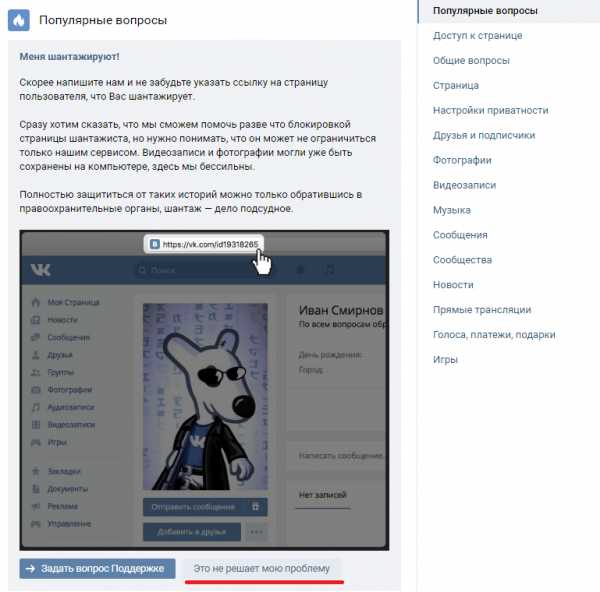
- Окна мой компьютер
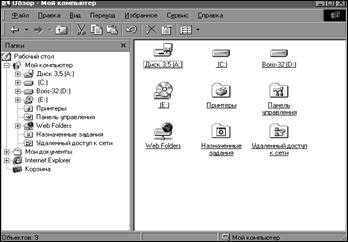
- Как антивирус касперского активировать бесплатно
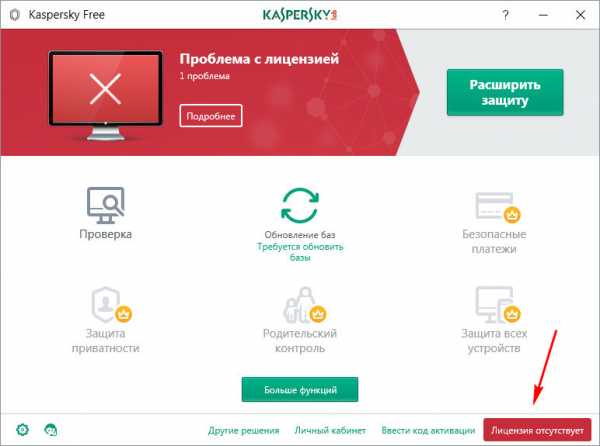
- Какая скорость оптимальна для домашнего интернета

- Скорость показывает
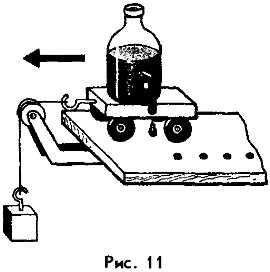
- Как определить сетевой адаптер на компьютере

- Расшифровка на русском биоса
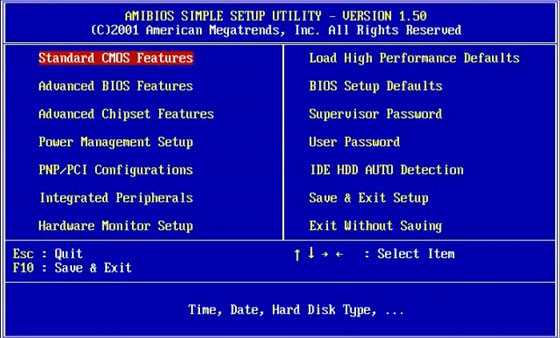
- Net framework где находится на компьютере
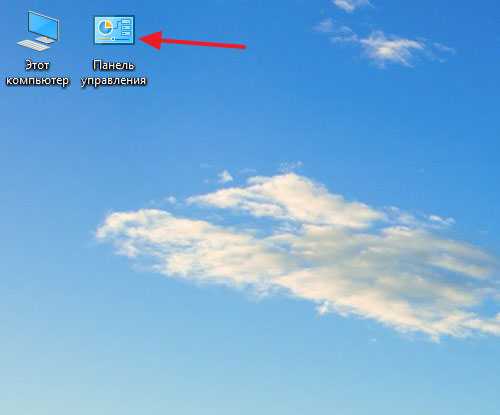
- Linux добавление пользователя
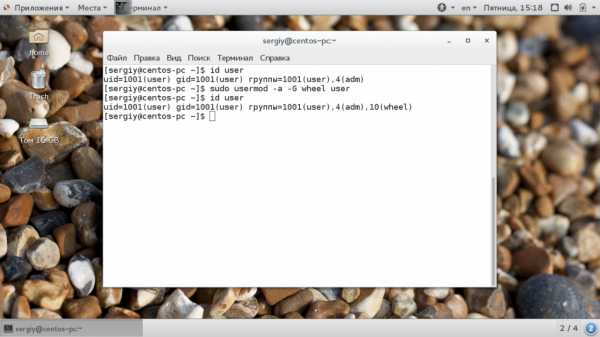
- Oracle vm virtualbox что такое
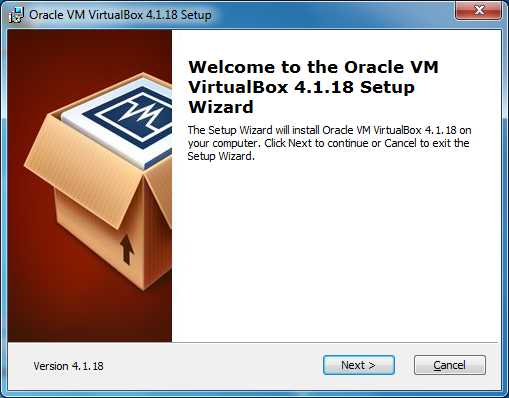
- Как сделать в фотошопе альбомный лист

